Многие модемы от Huawei имеют такую функцию как автозагрузка браузера при подключении к сети 4G. Эта функция точно есть на модемах Huawei E3372h-320 и Huawei EC315. Скорее всего она присутствует и на других моделях от этого производителя.
Автозагрузка браузера срабатывает при каждом включении 4G модема и подключении к мобильному интернету. Модем автоматически открывает браузер и загружает в нем страницу со своими настройками (обычно это страница http://192.168.8.1). Это может быть полезно при первоначальной настройке 4G модема, но при постоянном использовании мобильного интернета подобное поведение создает больше проблем чем пользы.
В данной небольшой статье мы расскажем, как отключить автоматическое открытие браузера для 4G модемов от Huawei. Процесс отключения будет показан на примере модема Huawei E3372h-320 и компьютера с операционной системой Windows 10.
Содержание
Отключаем модем и службу «Mobile Broadband HL Service»
Для начала нужно отключить модем, например через окно «Сетевые подключения». Для этого нажмите комбинацию клавиш Win-R и в открывшемся окне выполните команду «ncpa.cpl». Таким образом вы попадёте в окно «Сетевые подключения».

В окне «Сетевые подключения» нужно найти подключение вашего модема Huawei, кликнуть по нему правой кнопкой мышки и выбрать вариант «Отключить».
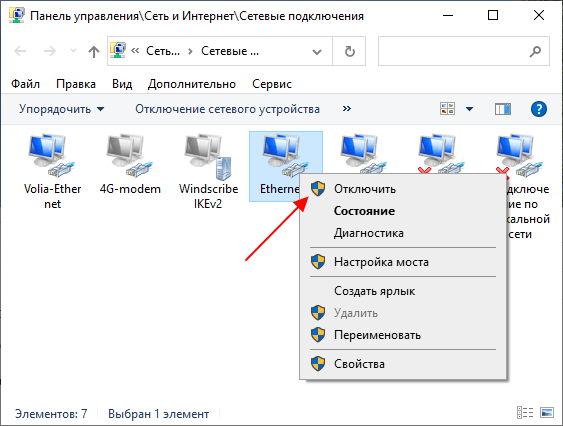
После того как модем отключен, нужно остановить службу «Mobile Broadband HL Service». В Windows 10 это можно сделать в «Диспетчере задач» (Ctrl-Shift-Esc) на вкладке «Службы».
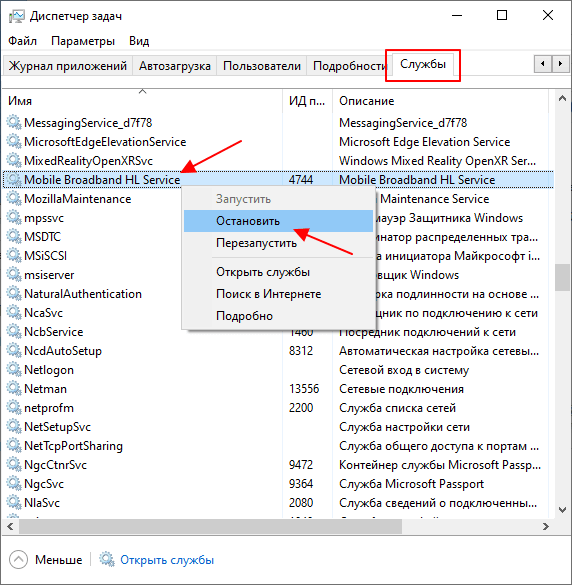
Если вы используете Windows 7, то для остановки службу вам нужно будет вызвать отдельное окно «Службы». Это можно сделать, нажав комбинацию клавиш Win-R и выполнив команду «services.msc».
Отключаем автозагрузку браузера в настройках модема Huawei
После отключения модема и остановки службы можно переходить непосредственно к отключению автозагрузки браузера. Для этого нужно внести изменения в файл «Arconfig.dat», который находится в папке «C:\Program Files (x86)\MobileBrServ» или «C:\ProgramData\MobileBrServ\» (скрытая папка).
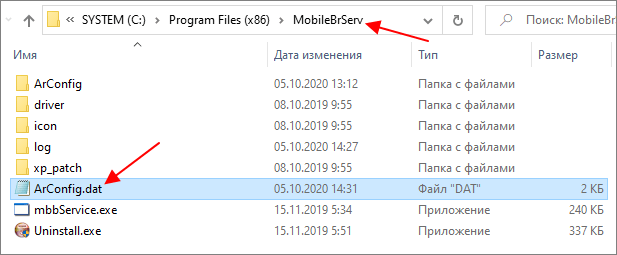
Редактирование данного файла требует прав администратора, поэтому сразу запускаем текстовый редактор «Блокнот» с правами администратора. Для этого откройте меню «Пуск», введите в поиск слово «Блокнот» и запустите данную программу от имени администратора.
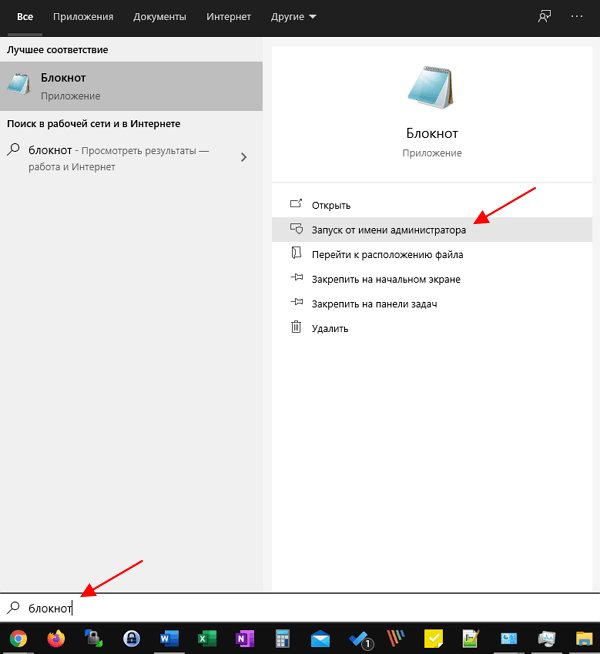
После запуска программы «Блокнот» воспользуйтесь меню «Файл – Открыть», перейдите в папку «C:\Program Files (x86)\MobileBrServ» или «C:\ProgramData\MobileBrServ\» и откройте файл «Arconfig.dat». Обратите внимание, для того чтобы увидеть данный файл вы должны перейти в режим «Все файлы (*.*)».
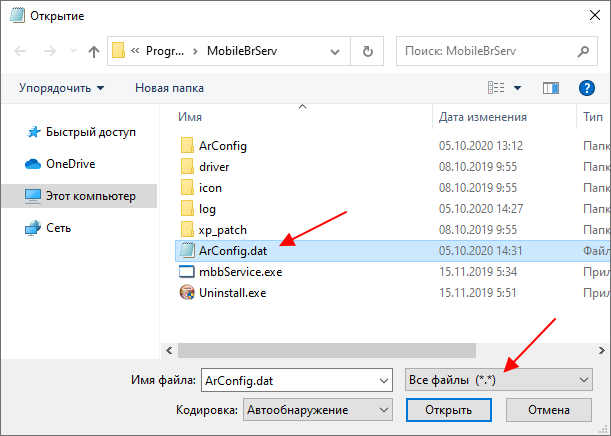
После этого окне «Блокнота» появится содержимое файла «Arconfig.dat». Здесь нужно пролистать настройки, найти строку «auto_open_url», изменить ее значение с «1» на «0» и сохранить файл нажатием Ctrl-S.
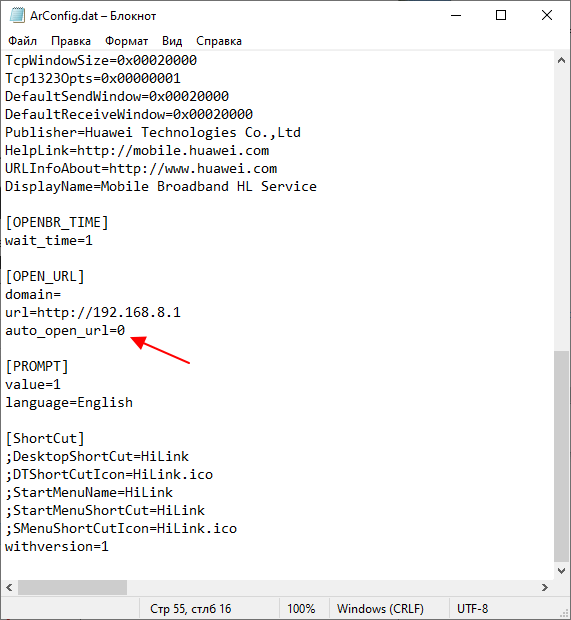
Этого должно быть достаточно для отключения автозагрузки браузера. Чтобы вернуть все в изначальное состояние, запустите службу «Mobile Broadband HL Service» и включите модем Huawei. Если после этого браузер не запускается, значит проблема была решена.
Как найти папку MobileBrServ
Папка с драйвером 4G модема Huawei обычно находится па адресу «C:\Program Files (x86)\MobileBrServ» или «C:\ProgramData\MobileBrServ\» (скрытая папка). Если вы не можете найти эту папку, то можно посмотреть место расположения службы «Mobile Broadband HL Service», которая отвечает за работу модема.
Для этого перед остановкой службы откройте «Диспетчер задач» и найдите процесс «mbbService.exe».
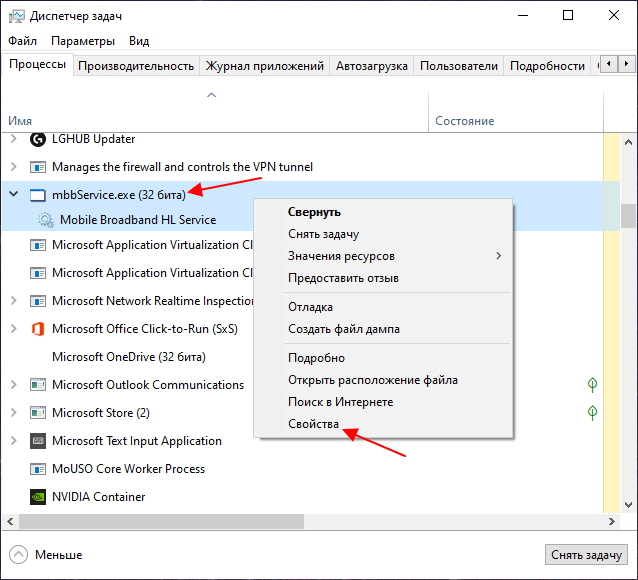
Дальше кликните по процесу правой кнопкой мышки и откройте свойства.
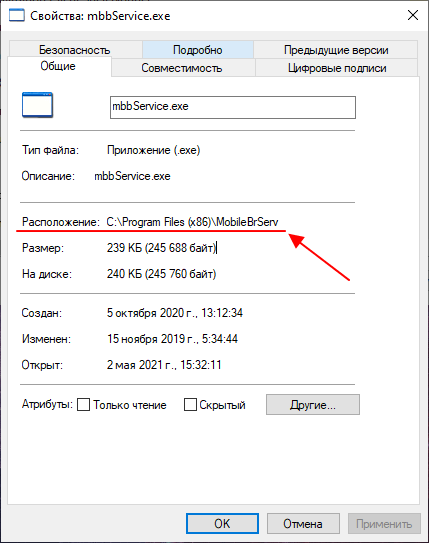
В свойствах файла «mbbService.exe» будет указано его место расположения.
Спасибо большое, всё получилось. Пробовал на модеме huawei e8372h.
Рад помочь!
Спасибо большое, Александр, модем Huawei E3372h-320.
Огромное Спасибо, помогло.
спасибо
Спасибо! Помогло на Huawei E3372H-153.
Добрый день! Все делаю точно по инструкции, но к сожалению такой папки MobileBrServ не существует. Что в данном случае делать?
А служба «Mobile Broadband HL Service» есть?
Если да, то в «Диспетчере задач» кликаете правой кнопкой по службе, выбираете «Подробно», вас перекинет на вкладку «Подробности», здесь кликаем правой кнопкой по выделенному файлу (mbbService.exe) и выбираем «Открыть расположение файла».
Так найдете папку, где у вас установлен драйвер.
Я хоть и не Василий, но благодарю за подсказку — в win10 папка с драйвером нашлась в Program Data :)
Бладарствую
Благодарю. Ваш метод отлично работает с модемом E5576-320
Благодарствую! Сработало. Модем МТС 8214F.
Очень помогло! Спасибо. Мне наоборот было интересно, что после прошивки модема Е3372h-153 исчезло появление веб- морды модема. Оказалось, что в файле ArConfig.dat адрес был указан 192.168.1.1 вместо 192.168.8.1. Теперь разобрался.
При изменении в блокноте не сохраняется файл, просит заменить его.
Скорее всего, вы не открыли Блокнот с правами администратора, раз у вас возникают проблемы с сохранением. Либо служба не остановлена и она блокирует этот файл.
А на mac можно такое сделать?
Не разбираюсь в Mac, но могу предположить, что там нужно найти папку с драйвером и в ней будет точно такой же файл «Arconfig.dat», который нужно будет отредактировать открыв с правами root.
Спасибо. Помогло дважды.
Александр, здравствуйте!
У меня, наверное, хуже: при открытии закладки модем подменяет её своей страницей.
Связь с ним по вай-фай. Куда рыть?
Так сложно сказать. Что это за модель модема?
Александр, здравствуйте! Спасибо, что ответили.
Более конкретная инфа: модем Е8372 , браузер, наверное, это важно — портабельный Яндекс. Ситуация, от которой Вы своим советом избавляете многих, у кого браузер системный, сработала и у меня на десктопе. Системный браузер — тоже яндекс- открываться модемом перестал. Но и на десктопе я пользуюсь портаб. версией.
И вот на ней модем хулиганит, спонтанно по непонятному выбору подменяя вводимую ссылку на свой адрес. Бесит, что в закладках она пропадает, т.к. подменяется тоже. По интернету — это не только у меня. Ваша статья оказалась единственной, найденной в нете, по этой конкретно ситуации.
Что тут можно предпринять?
В спешке не сказал — системный браузер перестал открываться после отключения службы модема. Файл не трогал — побоялся. Это может влиять?
Главный вопрос — если адреса подменяет модем, а не браузер — где и зачем в модеме спрятана опция подмены и как до неё добраться?
Поискал информацию, похоже такая проблема с модемами Huawei существует, но какого-то конкретного решения нет. Обычно рекомендуют:
Понял. Спасибо. Попробую.
Спасибо.
Модем E3372H-153. Файл C:\ProgramData\MobileBrServ\ArConfig.dat.
Спасибо. Отлично, инструкция помогла отключить загрузку страницы в браузере.
Привет, при открытии блокнота с правами администратора- не видит файл Arconfig.dat.
Хотя при открывании C:\ProgramData\MobileBrServ файл Arconfig.dat есть.
Модем E3372H-153.
У меня получилось. В файле Arconfig.dat ничего не делал. Нужно не только остановить службу «Mobile Broadband HL Service»,но и отключить автоматический запуск.
«Диспетчер задач»-«Службы»-«Mobile Broadband HL Service»-правой кнопкой мыши
-Открыть службы-найти и открыть «Mobile Broadband HL Service» и там поставить Тип запуска-Вручную, и Состояние-Остановлена. Сохранить.
Сделал всё по инструкции — браузер включается тогда, когда это требуется. Спасибо Саня! Будь в здравии!
Вот есть же тип умных людей: знают много, но способны доходчиво, пошагово, конкретно помочь страждущим, не вводя их в состояние полного отупения от неперевариваемого избытка незнакомой им информации, терминологии, технологии — это в полной мере отношу к Вам! Спасибо! Сел, и за 5 минут — все исправлено (HUAWEI T8372)!
Андрей (простите — не знаю по батюшке!), не доводилось ли знать такую проблемму: ярлык на рабочем столе «Ethernet» > Включить… — Подключилось! Подошло время отключаться — а!, не тут-то было: «Включить» так и висит (в конт. меню ярлыка). Конечно, отключаемся уже в самой папке сетевых соеденений (без проблем), но, при живом ярлыке…. И, как оказалось, проблемма не индивидуальная…
Спасибо.